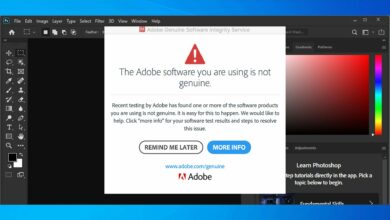WSLRegisterDistribution falló con el error: 0x80370102 [Fix]
- El El subsistema de Windows para Linux, también conocido como WSL, permite a los usuarios de computadoras usar Linux en una computadora con Windows.
- De vez en cuando, aparecen ciertos errores de WSL, como WSLRegisterDistribution Failed With Error: 0x80370102.
- Siga leyendo para averiguar qué causa y cómo solucionar este error en su computadora.

Un buen número de usuarios han informado que han encontrado el mensaje de error 0x80370102 al intentar instalar Linux Distro para Subsistema de Windows para Linux 2 (WSL2).
La distribución de WSLRegister falló con el error: 0x80370102 es bastante común porque WSL2 se lanzó con la versión de Windows 18917 y no solo se aplica a las distribuciones de Linux. Este error también se encontró al intentar instalar la distribución Debian.
El mensaje de error completo muestra: Error: 0x80370102 No se pudo iniciar la máquina virtual porque no está instalada una característica requerida.
Este molesto error te impide completar la instalación del dispositivo virtual en tu computadora, por lo que no puedes acceder a las nuevas funciones contenidas en la actualización.
En este artículo, exploraremos algunas de las mejores soluciones disponibles. Asegúrese de seguir los pasos de esta lista cuidadosamente para evitar causar más problemas.
¿Cómo puedo reparar WSLRegisterDistribution falló con el error: 0x80370102?
1. Compruebe si su computadora es compatible con la virtualización de hardware
- Haga clic derecho en la barra de tareas de Windows -> seleccione Administrador de tareas.
- En el Administrador de tareas, seleccione Actuación ficha y verifique si virtualización y Compatibilidad con Hyper-V están activados.
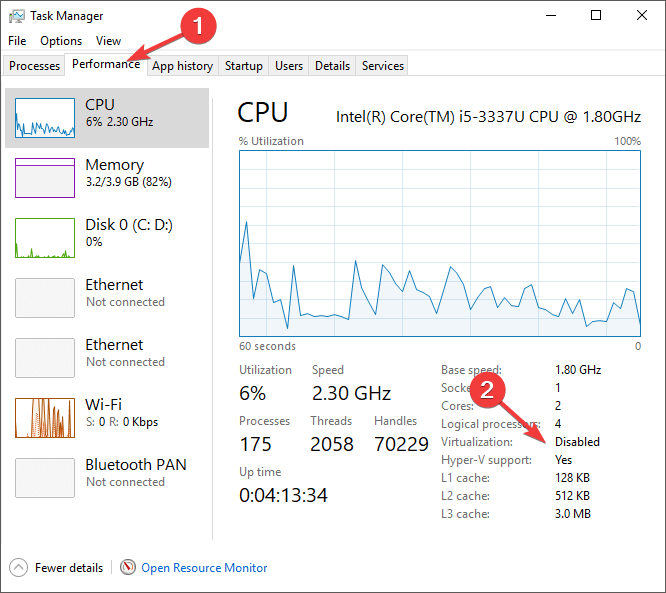
- Cierre el Administrador de tareas y siga el siguiente método para habilitar una o ambas opciones deshabilitadas.
2. Habilite la virtualización de hardware en BIOS
- Reinicia tu computadora.
- Según el fabricante del BIOS, la clave para iniciar sesión en el BIOS variará. la prensa Supr, Esc, F1, F2 o F4 en el teclado tan pronto como la pantalla se vuelva negra. (Si no entra la primera vez, reinicie su computadora y pruebe con otra clave).
- Busque la sección de configuración de la CPU (el menú puede llamarse Procesador, Configuración de la CPU, Conjunto de chips, etc.)
- Busque la configuración de virtualización y actívela (Tecnología de virtualización de Intel, AMD-V, Hiper-V, VT-X, Vanderpoolo SVM).
- Elige la opción Guardar y Salir.
- La computadora se reiniciará con la virtualización de hardware habilitada.
- Compruebe si el problema persiste. Si sucede, siga el siguiente método.
3. Habilite la virtualización anidada para la máquina virtual mediante PowerShell (administrador)
- En la máquina anfitriona (con el coche objetivo detenido) -> prensa Ganar+X y elige PowerShell (administrador) de la lista.
- En la ventana de PowerShell -> pegue este comando cambiando los valores en CPU y el nombre de su VM: Establecer-VMProcessor
-ExposeVirtualizationExtensions $true 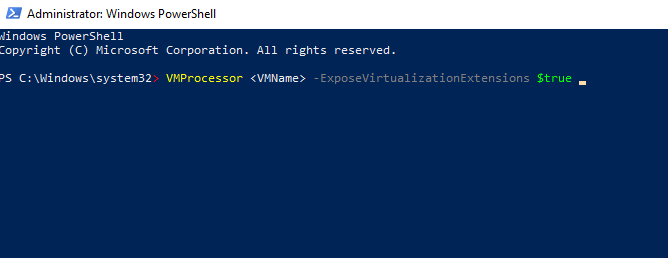
- la prensa ingresar para ejecutarlo
- En caso de que desee habilitar este servicio en todas las máquinas virtuales instaladas en su computadora que actualmente están apagadas, pegue este comando en PowerShell: Obtener máquina virtual | ? Estado -eq «Desactivado» | Set-VMProcessor -ExposeVirtualizationExtensions $true
En este artículo, hemos explorado algunas de las mejores formas de resolver el problema. código de error 0x80370102 al intentar instalar Linux o Debian Distro para Subsistema de Windows para Linux 2 (WSL2).
Esperamos que estos pasos lo hayan ayudado a resolver su problema de error WSL 0x80370102. No dude en hacernos saber si esta guía lo ayudó utilizando la sección de comentarios a continuación.
![Photo of Rezolvați toate erorile Fallout 4 pe Windows 10 [Gamers Fix]](https://kdkick.com/wp-content/uploads/2023/06/Fallout-4-doesnt-work-in-Windows-10-390x220.jpg)